چه در حال تغییر هاست، مبادله دامنه، راهاندازی سایت یا تهیه نسخه پشتیبان باشید، دلایل زیادی وجود دارد که ممکن است نیاز داشته باشید تا وب سایت وردپرسیِ خود را شبیه سازی کنید. کلون در واقع یک کپی دقیق از وب سایت شما است، شامل تمام محتوای آن و فایل های اصلی که برای اجرا نیاز دارد.
در تئوری، شبیهسازی یک سایت خیلی پیچیده نیست. وبسایتهای وردپرس (و همه وب سایت ها) اساساً گروههایی از فایل های ذخیره شده در یک وب سرور هستند. برای ایجاد یک کلون، فقط باید این فایل ها را کپی کنید. مشکل این است که انجام این کار به صورت دستی در یک وب سایت زنده خسته کننده و خطرناک است.
خوشبختانه افزونه Duplicator وردپرس برای همین کار ساخته شده است. در این پست، توضیح خواهم داد که چرا Duplicator بسیار مفید است، سپس نحوه استفاده از آن برای انتقال وبسایت وردپرسیِ خود از یک میزبان وب به میزبان دیگر را به طور کامل توضیح خواهیم داد. تنظیمات داپلیکیتور بسیار آسان است که در ادامه به صورت تصویری کامل توضیح خواهیم داد.
Duplicator چیست؟
در این بخش در رابطه با کاربرد افزونه duplicator صحبت خواهیم کرد. Duplicator یک افزونه رایگان و قدرتمند وردپرس است که به کاربران این امکان را میدهد تا یک کپی از وب سایت وردپرسیِ خود ایجاد کنند. Duplicator همه فایلهای وبسایت را در یک فایل فشرده قابل حمل به نام «بسته» گروهبندی میکند. می توانید از بسته Duplicator خود برای انتقال کل سایت خود به میزبان، دامنه یا سایت جدید استفاده کنید.
با بیش از یک میلیون نصب فعال،Duplicator یکی از پیشروترین افزونههای شبیه سازی وردپرس است. این به دلیل یک راه حل سریع و ساده برای مهاجرت و پشتیبانگیری وردپرس مشهور است. با استفاده از Duplicator، هر صاحب وبسایتی میتواند یک وبسایت را در چند مرحله بستهبندی کند. پس از اتمام، پایگاه داده وردپرس، فایل های اصلی، تم فعال و افزونهها به راحتی قابل انتقال هستند.
اگر میزبانهای وب را جابهجا میکنید،Duplicator بیشتر کارهایی را که در غیر این صورت باید به صورت دستی انجام دهید، انجام میدهد و در زمان صرفهجویی میکند و احتمال خطا را کاهش میدهد. Duplicatorحتی وقتی بسته خود را دوباره آپلود میکنید وردپرس را روی سرور جدید نصب میکند و یک مرحله اضافی را حذف میکند.
Duplicator همچنین یک نسخه پولی را به قیمت تقریبی 130 هزار تومان به فروش میرساند که دارای ویژگیهای برتری مانند مهاجرت چند سایت و پشتیبانگیری روتین خودکار است. Duplicator Pro همچنین به شما امکان میدهد از طریق پروتکل انتقال فایل (FTP) نسخه پشتیبان تهیه کنید و به شما امکان میدهد بسته خود را مستقیماً در سرویسهای ذخیرهسازی ابری مانند Google Drive و Dropbox ذخیره کنید. با این حال، برای انتقال یک سایت وردپرسی به یک هاست جدید با Duplicator، نیازی به پرداخت یک ریال هم ندارید. در بخش بعدی نحوه انجام آن را توضیح خواهم داد.
در این مقاله با یادگیری کامل داپلیکیتور میتوانید به راحتی سایت خود را منتقل کنید یا یک بسته نصبی از آن ایجاد کنید. بیایید تنظیمات داپلیکیتور را شروع کنیم.
*** جالب است بدانید افزونه ریدایرکت وردپرس قرار است مخاطبین شما را از لینکهای خراب و مشکلدار یا صفحات قدیمی و حذفشده یا بلااستفاده، به سمت صفحهای درست مثل صفحه اختصاصی ۴۰۴ یا صفحه جدید هدایت کند.
آموزش duplicator وردپرس
در این بخش با آموزش duplicator وردپرس شروع خواهیم کرد. ابتدا برای تنظیمات داپلیکیتور مراحل زیر را دنبال کنید:
- برای انتقال آماده شوید.
- افزونه duplicator را نصب کنید.
- بسته خود را بسازید.
- بسته خود را دانلود کنید.
- یک فایل پشتیبان ایجاد کنید.
- یک پایگاه داده در سرور جدیدِ خود ایجاد کنید.
- بسته Duplicator خود را در هاست جدید خود آپلود کنید.
- بررسی کنید که سایت جدید شما کار میکند.
Duplicator برای کمک به جابجایی آسان سایت وردپرس شما بین هاستها با حداقل زمان خرابی یا بدون خرابی ساخته شده است. این مراحل را برای انتقال با استفاده از Duplicator دنبال کنید.
برای انتقال آماده شوید
قبل از حرکت، استراتژی خود را با دقت برنامه ریزی کنید تا خطر هر گونه مانع غیرمنتظره را کاهش دهید. در اینجا چند مرحله اولیه برای اطمینان از یک انتقالِ درست وجود دارد :
- حساب میزبانی جدید خود را تنظیم کنید. بررسی کنید که آیا میزبان جدید شما خدمات انتقالِ رایگان ارائه میدهد یا خیر. اگر اینطور است، این میتواند کمک بزرگی در مراحلِ بعدیِ انتقال باشد.
- موجودی منابع وب سایت خود را تهیه کنید و تعیین کنید که کدام یک را می خواهید انتقال دهید. Duplicator به شما این امکان را میدهد که داراییهای وبسایت خاصی را برای بسته خود انتخاب کنید و فایل های ناخواسته را خارج کنید.
- برنامه ای برای انتقال ایجاد کنید که بازههای زمانی واقعی را برای انتقال شما تعیین کند.
- اگر دادههای محرمانه را انتقال میدهید، قوانین امنیتی مربوطه را بررسی کنید و حتماً از آنها پیروی کنید.
- در صورت لزوم به آخرین نسخه PHP بهروزرسانی کنید. Duplicator به PHP نسخه 5.3 یا بالاتر نیاز دارد.
افزونه duplicator را نصب کنید
برای افزودن Duplicator به سایت وردپرسیِ خود، افزونهها > افزودن را از داشبورد وردپرس خود انتخاب کنید و «Duplicator – WordPress Migration Plugin» را جستجو کنید. افزونه را نصب و فعال کنید. پس از فعال شدن، یک گزینه Duplicator جدید در پانل داشبورد خود خواهید دید.
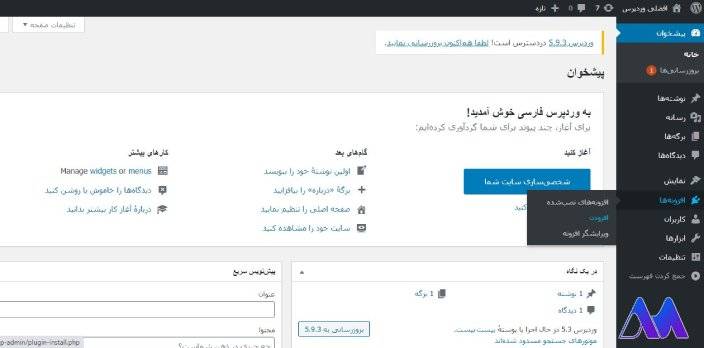
بسته خود را بسازید
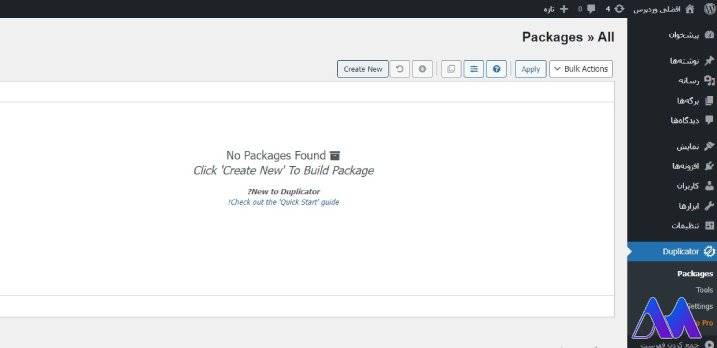
Duplicator > Packages را انتخاب کنید و سپس Create New را در گوشه سمت راست بالا انتخاب کنید. بسته خود را نامگذاری کنید، سپس روی Next کلیک کنید. Duplicator سایت شما را برای مشکلات احتمالی اسکن می کند. اگر مشکلی را نشان داد، آنها را برطرف کنید و قبل از ادامه دوباره اسکن کنید.
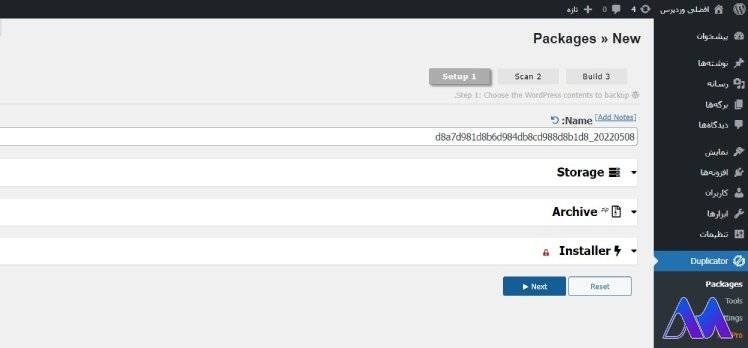
در انتهای روی گزینه Build کلیک کنید.
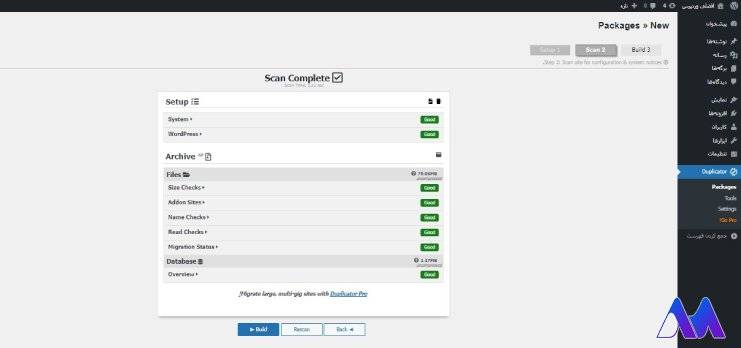
بسته خود را دانلود کنید
پس از ساخت فایل پشتیبان، گزینه Download Both Files را انتخاب کنید. با این کار هم فایل پشتیبان و هم فایل installer.php در دستگاه شما دانلود میشود. installer.php به نصب بسته شما در هاست جدید کمک میکند.
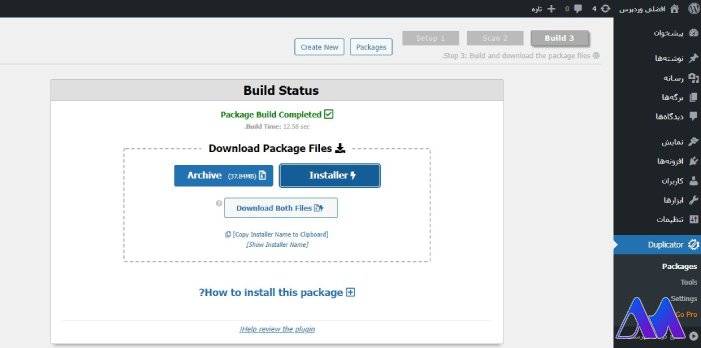
یک فایل پشتیبان ایجاد کنید
همیشه مهم است که هنگام ایجاد تغییرات بزرگ در سایت خود یک نسخه پشتیبان تهیه کنید تا از از دست رفتن داده ها جلوگیری کنید. به سادگی از بسته خود یک کپی تهیه کنید و آن را با خیال راحت در بقیه مراحلِ انتقال ذخیره کنید. اگر قصد دارید از خدمات انتقال میزبان جدید خود استفاده کنید، اکنون می توانید دستورالعملهای آنها را دنبال کنید. پس از اتمامِ انتقال، مطمئن شوید که سایت شما به درستی کار میکند! در غیر این صورت به خواندن ادامه دهید.
اکنون باید یک پایگاه داده در سرور جدید خود ایجاد کنید تا فایل های وردپرس خود را قرار دهید. این کار به راحتی از طریق cPanel انجام می شود، پنل مدیریتی که توسط اکثر سرویس های میزبانی وب معروف استفاده می شود.
یک پایگاه داده در سرور جدیدِ خود ایجاد کنید
برای ایجاد یک پایگاه داده در سرور میزبان خود :
- وارد حساب هاست خود شوید و به منوی اصلی cPanel بروید.
- در زیر Databases، MySQL Databases را انتخاب کنید.
- در قسمت Create a New Database، یک نام برای پایگاه داده وارد کنید و روی Create Database کلیک کنید. این نام را برای بعد به خاطر بسپارید.
- برای تغییر پایگاه داده باید یک یوزر جدید اضافه کنید. در بخش افزودن کاربر جدید، نام کاربری و رمز عبور را وارد کنید، سپس روی ایجاد کاربر کلیک کنید. این اطلاعات را برای بعد به خاطر بسپارید.
- برای افزودن کاربر به پایگاه داده به پایین اسکرول کنید، کاربر و پایگاه دادهای را که به تازگی ایجاد کرده اید را از منوی بازشو انتخاب کنید، سپس روی افزودن کلیک کنید.
- در صفحه مدیریت امتیازات کاربر، کادر ALL PRIVILEGES را علامت بزنید تا به خود دسترسی کامل به پایگاه داده بدهید، سپس روی ایجاد تغییرات کلیک کنید.
بسته Duplicator خود را در هاست جدید خود آپلود کنید
با راه اندازی پایگاه داده، میتوانید بسته Duplicator خود را آپلود کنید. نیازی نیست ابتدا وردپرس را روی هاست جدید خود نصب کنید، Duplicator این کار را برای شما انجام میدهد.
برای نصب بسته Duplicator در هاست جدید:
در سی پنل، فایل پشتیبان و فایل نصبکننده سایت خود را در دایرکتوری ریشه خود آپلود کنید.
به domain.com/installer.php بروید، در واقع “domain.com” نام دامنه شما است.
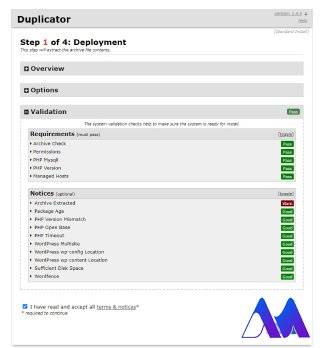
نام پایگاه داده خود، سپس نام کاربری و رمز عبور خود را که به تازگی ایجاد کرده اید وارد کنید (میزبان می تواند به عنوان “localhost” باقی بماند). تیک گزینه I have read and accept all terms & notices را بزنید و روی Next کلیک کنید.
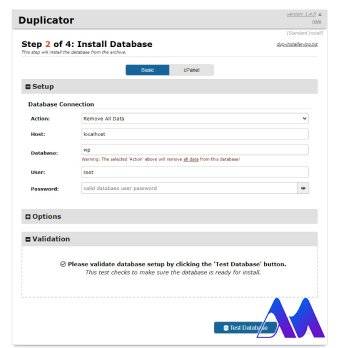
روی Test Database کلیک کنید. اگر تست به درستی اجرا شود، موارد زیر را مشاهده خواهید کرد.
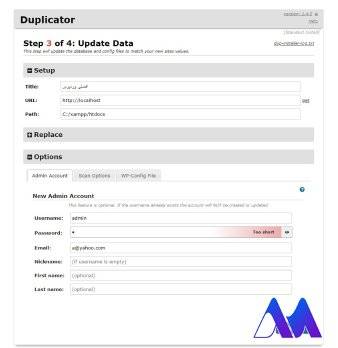
در صفحه جدید اطلاعات مورد نیاز مثل عنوان سایت، نام کاربری، رمز عبور و ایمیل را وارد کنید و روی Next کلیک کنید.
تمام! بعد از آن با صفحه زیر رویرو خواهید شد که با کلیک روی Admin Login به صفحه ورود وردپرس خود هدایت میشوید و میتوانید با اطلاعاتی که در مراحل قبل وارد کنید به داشبورد وردپرس وارد شوید.
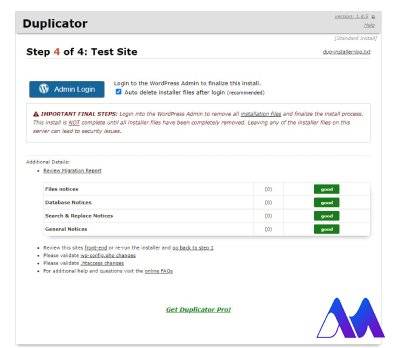
یاداوری: با کمک افزونه پنل کاربری ووکامرس، میتوان هم صفحه ورود به سایت را بهدلخواه خود تغییر داد و هم پنل کاربری را شخصیسازی و زیباتر کرد. علاوه بر این امکانات دیگری مثل عضویت با استفاده از شماره تلفن همراه یا ارسال پیام شخصی به کاربران را میتوان از طریق افزونه پنل کاربری ووکامرس مدیریت کرد. تمام این اقدامات را هم میتوان بدون نیاز به کدنویسی انجام داد.
بررسی کنید که سایت جدید شما کار میکند
بازدیدکنندگان شما نباید هنگام تعویض هاست متوجه هیچ تغییری در سایت شما شوند. با فرض اینکه هیچ مشکل عمدهای در انتقال وجود نداشته باشد، سایت شما در طول انتقال، خرابی صفر را تجربه خواهد کرد و تمام محتوای شما باید یکسان به نظر برسد.
با این حال، بهتر است تا آنجا که میتوانید صفحات زیادی را بررسی کنید تا مطمئن شوید که همه محتوا به درستی جابجا شده است و در صورت لزوم، فایلهای گم شده یا خراب را جایگزین کنید. اینجا پشتیبانی هاستِ شما ممکن است مفید باشد.
تمام. به همین سادگی آموزش duplicator وردپرس به پایان رسید.
سوالات متداول :
1) چرا ساخت بکآپ سایت اهمیت دارد؟
اهمیت پشتیبانگیری از وب سایت شما دلایل زیادی دارد. اما معمولترین آنها عبارتند از : تغییر نام دامنه، تغییر هاست، اعمال تغییرات و آپدیتهای بزرگ، احتمال آسیب رسیدن به سرور و اطلاعات شما، احتمال ایجاد خرابیهای سهوی توسط شما و ایجاد خرابیهای عمدی توسط هکرها.
2) بسته نصب آسان وردپرس چیست؟
بسته نصب آسان وردپرس یک فایل Zip است که شامل همهی قالبها، اطلاعات و افزونههای روی وردپرس و تمامی اطلاعات دیتابیس ساخته شده است که میتوانید آن را روی هاست خود بارگذاری کرده و به راحتی وردپرس را اجرا کنید.
3) آیا سرور یا هاست من با داپلیکیتور پرو سازگاری دارد؟
افزونه داپلیکیتور از اکثر سرورها پشتیبانی میکند، اما برای اینکه مطمئن شوید به مشخصات زیر توجه کنید : PHP 5.3 یا بالاتر، PHP ZipArchiveیا shell_exec با پشتیبانی از zip، MySQL 5.0 یا بالاتر و وب سرورهای : Apache، LiteSpeed، Nginx، Lighttpd، IIS، WebServerX
خلاصه و نتیجهگیری
امروز با آموزش duplicator وردپرس در خدمت شما بودیم. همانطور که دیدید تنظیمات داپلیکیتور در چند مرحلهی کوتاه خلاصه شد. افزونه Duplicator انتقال وردپرس را آسان میکند. پس از استفاده از افزونه Duplicator من کاملاً تحت تأثیر قرار گرفتم، چون رایگان است و فرآیند انتقال را آسان میکند. تجربه شما ممکن است بسته به اندازه پایگاه داده و فایلهای وردپرس شما متفاوت باشد، اما به طور کلی به عنوان یک گزینه رایگان، انتقال وب سایت وردپرس به سرور جدید را ممکن میکند.
من هنوز همین فرآیند را برای انتقال یک سرور به یک سرور محلی یا بالعکس امتحان نکردهام، اما میتوانید همان فرآیند را امتحان کنید زیرا این فرآیند آسان است و توسط بسیاری از متخصصان حوزه وردپرس توصیه میشود. تجربه خود را با افزونهDuplicator به ما بگویید و اگر میخواهید راه دیگری برای انتقال سایت از یک سرور به سرور دیگر پیشنهاد دهید.
***جالب است بدانید افزونه visual composer یکی از افزونههای معتبر و قدرتمند برای ویرایش صفحات سایت وردپرسی و طراحی سایت است. این افزونه باسابقه بعد از عرضه، به یکی از محبوبترین و پرفروشترین محصولات وردپرسی در تمام تاریخ تبدیل شد! اما افزونه ویژوال کامپوزر اتفاقاتی را از سر گذراند که باعث گیجشدن بسیاری از کاربران وردپرس در سراسر جهان شد.
اگر در حین انتقال محتوای وب سایت خود با تنظیمات داپلیکیتور به مشکل خوردید، از ما بپرسید و سوالات خود را در بخش نظرات وبسایت afzaliwp مطرح کنید. فراموش نکنید که اگر این راهنما برای شما مفید بود آن را در سایت یا شبکه اجتماعی خود به اشتراک بگذارید



اولین کامنت را شما بگذارید!